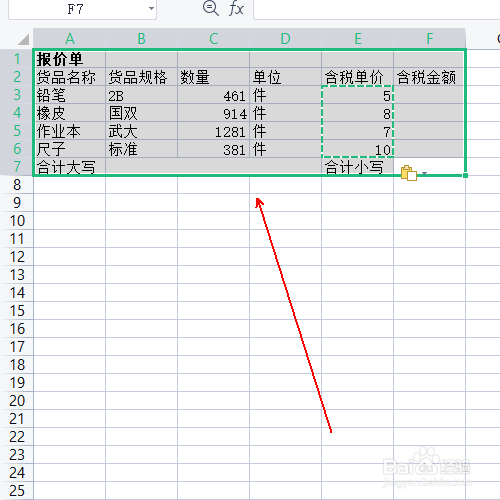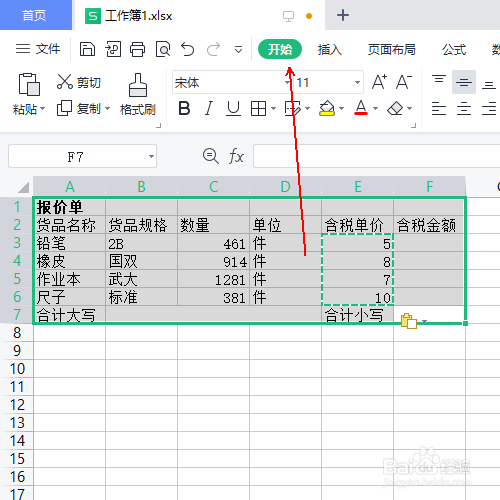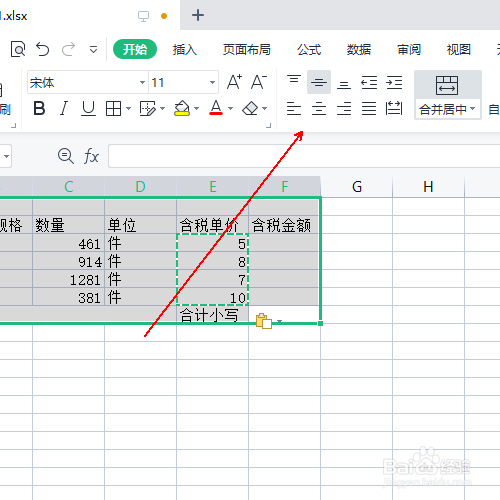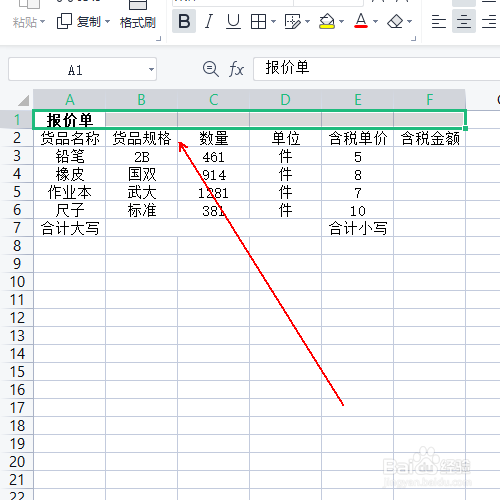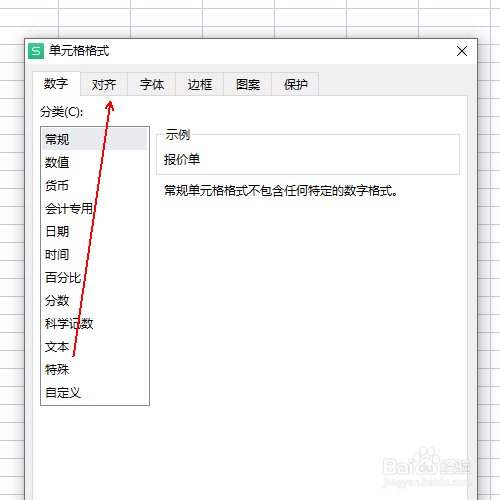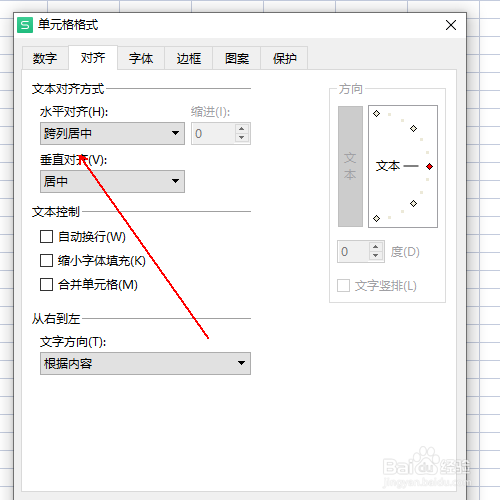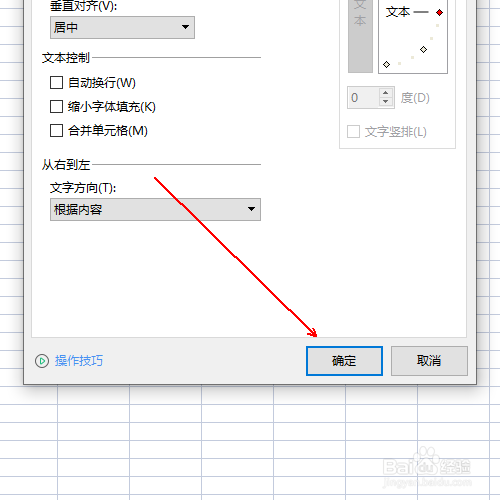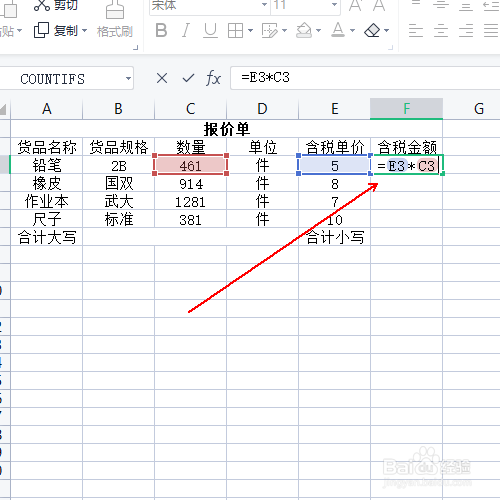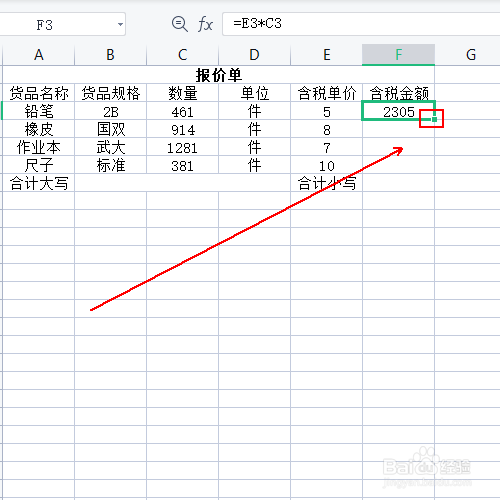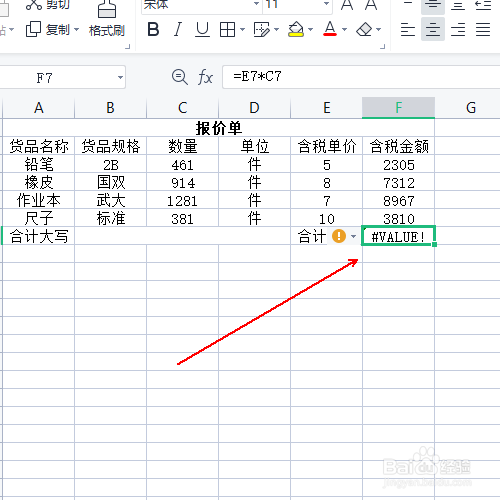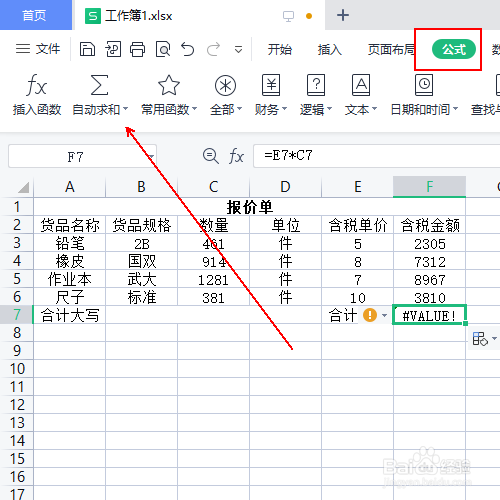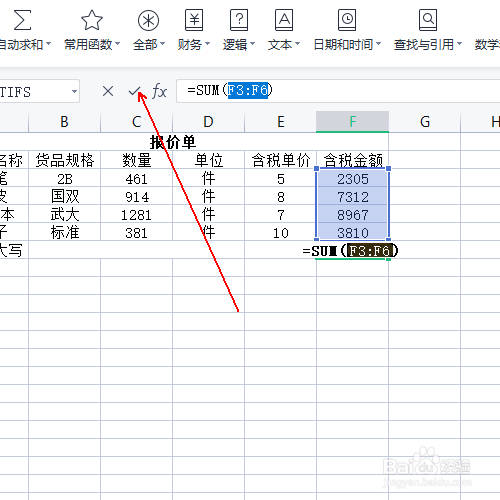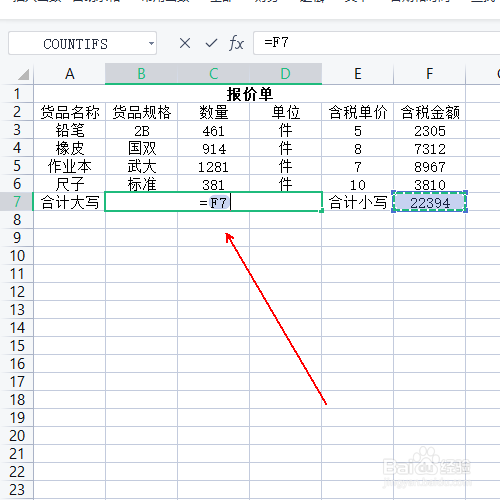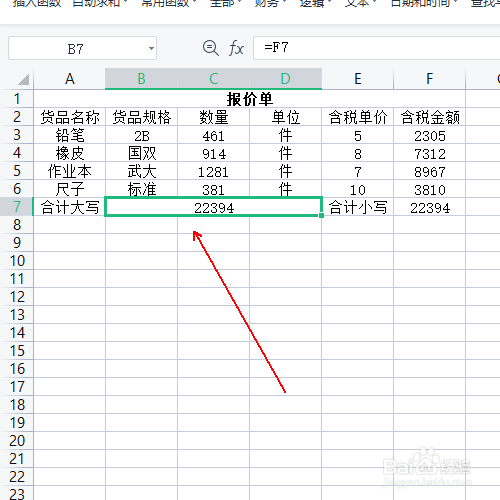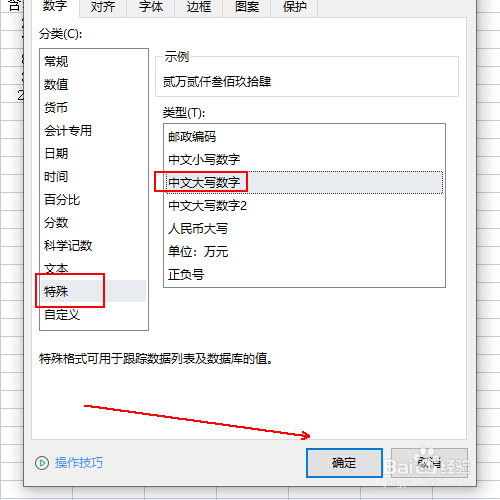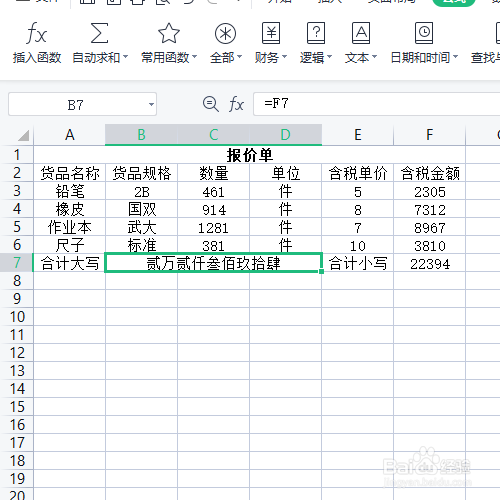如何设计一张一学就会的简单商品报价单
1、按下图制作出商品报价单的基础结构并选中该表格
2、单击上方的开始选项。
3、在开始选项中找到水平居中并点击
4、选中报价单所在行的A1至F1单元格并按下Ctrl+1快捷键
5、在单元格格式窗口中单击对齐选项
6、将对齐选项的水平对齐设置为跨列居中
7、单击确定按钮。
8、在F3单元格中输入公式=E3*C3
9、双击F3单元格右下角的小点
10、单击选中F7单元格
11、在上方工具栏依次选择公式-自动求和选项
12、单击公示栏的对勾符号
13、在BCD7单元格中输入公式=F7
14、回车后,按下快捷键Ctrl+1
15、依次选择数字-特殊-中文大写数字并单击确定按钮。
16、最终结果,如图所示。
声明:本网站引用、摘录或转载内容仅供网站访问者交流或参考,不代表本站立场,如存在版权或非法内容,请联系站长删除,联系邮箱:site.kefu@qq.com。
阅读量:75
阅读量:24
阅读量:94
阅读量:39
阅读量:93